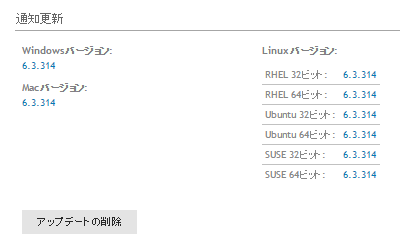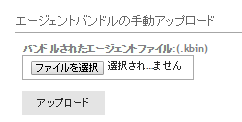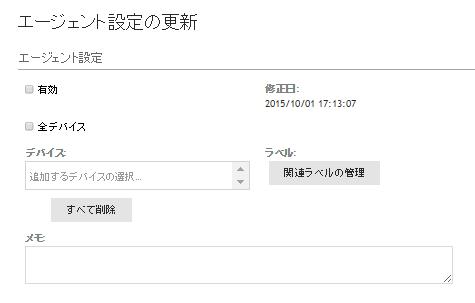-
タイトル
K1000をv6.3からv6.4SP2へアップグレードする手順 -
説明
この文書ではK1000をv6.3からv6.4SP2へアップグレードする手順を説明します。
[2016/06/27] K1000 v6.4SP3(6.4.120822)がリリースされました。v6.4SP2(6.4.120756)にたいして適用する必要があります。適用のための手順を追加しています
-
対策
■はじめに
- K1000 v6.4当初のリリースでは英語版のみが提供されておりましたが、v6.4 SP2にて再ローカライズが行われて日本語で使用できるようになりました。- v6.3からv6.4SP2へは直接アップグレードできます。(6.4GA/6.4SP1を経由する必要はありません)
- 仮想アプライアンスをご利用かつ5.x前のリリースで開始されたお客様は念のためVK1000のSwapの容量をご確認ください。
手順: バージョン5.xの仮想K1000を6.4以上にアップグレードするとアプライアンスが機能しなくなることがある(177710)- バージョンアップ前にリリースノートをお読みいただくことをお勧めします。
技術文書 K1000 6.4.120756
K1000 Systems Management Appliance 6.4.120756 SP2 Release Notes (Japanese)
新機能と強化点、廃止される機能、解決済みの問題、既知の問題、システム要件
- 一般的なアプライアンスの更新の手順についてはリリースノートの以下の箇所に記載されております。
アプライアンスの更新
■前提要件
サーバーの最小バージョン: 6.3.113398 以上
エージェントの最小バージョン: Agent v6.0.1079 以上(※互換性のないエージェントの更新について 参照)
■推奨事項- バックアップファイルの取得
バージョンアップ作業前にはK1000のメンテナンスバックアップによる直近の「データベース」および「ファイル(アプライアンス)」のバックアップをK1000外部に保存しておくことを強く推奨します。K1000上でのバックアップデータの作成は、毎日夜間のメンテナンス時刻で行われておりますのでFTPまたはブラウザから直近のファイルを外部にダウンロードするのみです。
(組織機能がない場合)設定→「バックアップと復元」に移動します。
(組織機能を持つ場合) 組織をシステム に切り替えて 設定→「バックアップと復元」に移動します。
以下のファイルを取得します。
ファイルバックアップのダウンロード:yyyymmdd_kbox_file.tgz
データベースバックアップのダウンロード:yyyymmdd_k1_dbdata.gz
詳細は次の記事をご確認ください:
手動でK1000のバックアップを行いK1000から取得する方法 (111735) - ライセンスコンプライアンス ウィジェットをダッシュボードから削除する
6.4SP2にするとダッシュボードにライセンスコンプライアンス ウィジェットが表示されているとChrome/Firefoxでブラウザのハングが発生します。
アップグレード前にゴミ箱ボタン押すことでアンインストールして、このウィジェットを表示させないようにすることをお勧めします。詳細は次の記事をご確認ください:
v6.4アップグレード後ダッシュボード画面表示するとブラウザがハングする (187605)
6.4SP3に更新した後は修正されておりますので再度インストールすることができます。
■アップグレード手順
バージョンアップ用ファイルのダウンロード
以下のページにアクセスし、画面上の サインイン からサインインします。サインインパスワードがわからなくなった場合、パスワードのリセットを実施ください
最新リリースのダウンロード
https://support.quest.com/ja-jp/download-product-select
検索欄にて、K1000 Systems Management Applianceを検索して選択します。
その後、製品バージョン6.4.120756 を選択して各ファイルのダウンロードを実施します。
このバージョンの更新ファイルについてはサポートポータルでの提供は終了しました。未取得の場合テクニカルサポートへご連絡ください。
- 6.4SP2サーバー更新ファイル: k1000_server_6.4.120756.kbin
1. 製品バージョンから[6.4.120756] を選択します。
2. Update の「K1000 Systems Management Appliance 6.4.120756」
または その行の下矢印をクリックするとダウンロード選択がされます。
3. [ダウンロードに追加]→[今すぐダウンロード]をクリックしてダウンロードします
(2016/Jun/27 SP3リリースに伴い追加)
- 6.4SP3サーバー更新ファイル: k1000_server_6.4.120822.kbin
1. 製品バージョンから[6.4.120822] を選択します。
2. Update の「K1000 Systems Management Appliance 6.4.120822」
または その行の下矢印をクリックするとダウンロード選択がされます。
3. [ダウンロードに追加]→[今すぐダウンロード]をクリックしてダウンロードします
(2016/Apl/06 6.4.522へ置き換え)
- 6.4エージェント更新ファイル(Agent Bundle): k1000_agents_6.4.519.kbin
1.製品バージョンから[6.4.120756] を選択します。
2.Agent Bundles の「K1000 6.4.519 Agent Bundle」またはその行の下矢印をクリックするとダウンロード選択がされます。
3.[ダウンロードに追加]→[今すぐダウンロード]をクリックしてダウンロードします。
- 6.4エージェント更新ファイル(Agent Bundle): k1000_agents_6.4.522.kbin
1.製品バージョンから[6.4.120756] を選択します。
2.Agent Bundles の「K1000 6.4.522 Agent Bundle」またはその行の下矢印をクリックするとダウンロード選択がされます。
3.[ダウンロードに追加]→[今すぐダウンロード]をクリックしてダウンロードします。サーバーv6.2SP2(6.4.120756)へのアップグレード
1. K1000サーバーの管理コンソールにadminユーザーでログイン後、下記の項目へと進みます。
(組織機能を持たない場合) KACE管理コンソールにログインし、
設定 | アプライアンスの更新 へ移動します。
(組織機能を持つ場合)KACE管理コンソールにログインし、
組織: システムに切り替え、設定 | アプライアンスの更新 へ移動します。
現在のバージョン が 6.3.113398 以上であることを確認します。
2. 更新を開始します。
使用可能な更新 が 6.4.120756 となっている場合には [今すぐ更新]ボタンを押します。
使用可能な更新 が 6.4.119927 の場合 または 無し の場合、
手動更新 にて、6.4サーバー更新ファイル: k1000_server_6.4.120756.kbin を指定して 更新 を押します。
この更新プロセスではベースOSの更新が含まれ計4回のサーバーの再起動が行われます。
この間、手動でのK1000サーバー再起動・停止は実施しないでください。
Webブラウザから管理インターフェース画面の利用が可能になりましたら使用許諾の確認が表示されます。
ログイン後、画面右上の(?)マークをクリックすると表示される領域の右下に見える「K1000について」をクリックし、
バージョン の表示が 6.4.120756 となったことを確認してください。
以下のメッセージがダッシュボードに表示されることがありますがバックアップの仕様が以前と異なるために生じるものであり更新後の初回のバックアップ後に発生しなければ問題はありません。
'緊急: 1つまたは複数のエラーが発生したためK1000の日ベースのバックアップが失敗しました:「ベースバックアップ」ファイルが存在しません。「増分バックアップ」が存在しません。購入したばかりのK1000では、最初のバックアップが実行されるまでこれらのメッセージが表示されます。このメッセージが表示され続ける場合は、サポートにお問い合わせください。'
詳細情報: K1000 v6.4へアップグレード後、緊急のバックアップエラーが発生(155171)
サービスパックSP3(6.4.120822)の適用 [2016/Jun/28追記]
1. アプライアンス更新画面へ移動します。
(組織機能を持たない場合) KACE管理コンソールにログインし、
設定 | アプライアンスの更新 へ移動します。
(組織機能を持つ場合)KACE管理コンソールにログインし、
組織: システムに切り替え、設定 | アプライアンスの更新 へ移動します。
現在のバージョン が 6.4.120756 であることを確認します。
2. 更新を開始します。
使用可能な更新 が 6.4.120822 となっている場合には [今すぐ更新]ボタンを押します。
使用可能な更新 が 無し の場合、手動更新 にて、6.4サーバー更新ファイル: k1000_server_6.4.120822.kbin を指定して 更新 を押します。
サーバーの再起動が一度行われます。
Webブラウザから管理インターフェース画面の利用が可能になりましたら使用許諾の確認が表示されます。
3. 更新確認
ログイン後、画面右上の(?)マークをクリックすると表示される領域の右下に見える「K1000について」をクリックし、
バージョン の表示が 6.4.120822 となったことを確認してください。
4. ライセンスコンプライアンスウィジェットの再インストール
必要に応じてライセンスコンプライアンスウィジェットをインストールします
ホーム | ダッシュボード に移動し、画面右側の カスタマイズ をクリックします。
ウィジェットライブラリにて左右に移動して ライセンスコンプライアンス をインストールします。
サーバーの更新については以上です。- エージェントのv6.4への更新
自動でエージェントバンドルをダウンロードする場合には以下の1,2の手順から実施します。
エージェントバンドルファイルを手動でアップロードする場合3.から実施します。
1. エージェントバンドルを更新します。
(組織機能を持たない場合) KACE管理コンソールにログインし、
設定 | アプライアンスの更新 へ移動します。
(組織機能を持つ場合) KACE管理コンソールにログインし、
組織:システムに切り替え、設定 | アプライアンスの更新 へ移動します。
2. バージョン情報の確認
エージェント:使用可能なバージョンが 6.4.522 となっていることを確認します。
3. バンドルの適用
(組織機能を持たない場合) 設定 | プロビジョニング へ移動します。
(組織機能を持つ場合) 管理コンソールから(システムを”除く”)各組織で、設定 | プロビジョニング へ移動します。
4. エージェントのアップデート を開きます。
5. 通知更新 にて アップデートの削除 をクリックします。
登録済みのバンドルが削除されます。
6. エージェントバンドル 6.4.522 が利用可能な場合には [適用] を押します。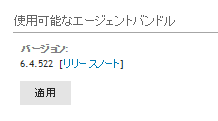
エージェントバンドルファイルを使用する場合、 バンドルされたエージェントファイル からエージェントバンドルファイル k1000_agents_6.4.522.kbin を指定してアップロードします。
通知更新 の エージェントバージョン が 6.4.522 となったことをご確認ください。
またK1000Client共有 ( \\K1000IPAddress\client[_#]\agent_provisioning\)の下に対象バージョンのファイルが配置されたことを確認します。
7.登録済みクライアントのエージェント更新 (後からでも結構です※ 互換性のないエージェントの更新について)
設定|プロビジョニング|エージェントのアップデート]へ移動し、エージェント設定 の 有効 にチェックが入っているとなっていることを確認します。
「すべて」または個別およびラベル指定したマシンが設定されていますと 対象のマシンへの更新が開始されます。
エージェントソフトウェアが更新されると、コンピュータインベントリの「K1000エージェント」-「エージェントのバージョン」の新しいバージョン情報に新しいバージョンが反映されます。
エージェントからサーバーに接続されていればチェックインの周期で更新がおこなわれますが、念のため一晩程度お待ちください。
台数が多い場合にはネットワークへの負荷が懸念されますので一度にすべてのマシンに更新をするのではなくラベル等で指定して順次更新を進めるよう調整ください。
(1台あたりWin:34MB,Mac/Linux:18MB程度の転送が発生します)
手順は以上となります。
【補足1】 オフボードバックアップ設定の変更
v6.4では夜間バックアップのオン・オフの制御およびバックアップデータの構造が 従来の DB+ファイル から ベース+増分 の方式に変更されました。
以前のバージョンでFTP経由でのオフボードバックアップを設定している場合、指定するシンボリックリンク名が変更されておりますのでスクリプトを編集する必要があります。
詳細は以下の記事をご参照ください。
K1000アプライアンスのバックアップデータを自動的に外部保存する処理の設定手順 (111736)【補足2】互換性のないエージェントの更新について
既存動作中のエージェントがv6.4サーバーでサポートされないバージョン(5.xのすべて)の場合、K1000エージェント更新によるアップデートは保証されません(動作する前提での対応はしません)
アップグレード前にサポート対象バージョンへ更新していただくか、それが困難な場合、サーバーアップグレード後に手動あるいはKACE以外の機能での更新をご検討ください。
(1)Agent msiとmsiexecコマンドを使用して手動でインストールする
msiexec /qn /i ampagent-x.x.xxx-x86_K1000Webサーバー名.msi
あるいは
msiexec /qn /i ampagent-x.x.xxx-x86.msi HOST=K1000Webサーバ名
(2)何らかのツールを使用してリモートでのインストールを行う
PSTools/PSexec を利用してKACE エージェントを遠隔操作する方法 (148209)
(3)ActiveDirectoryのGroupPolicyを使用する
GPO によるKACEエージェントインストール方法(111244) - バックアップファイルの取得